androidstudio导入android系统源码
当前在网络上有大量教程或文章都是为大家讲述如何将整个android系统源码导入androdstudio中,以前自己也跟着其中百度排名靠前或是内容较简单的几篇文章操作过一两次,但所有的文章介绍给我的感觉都是步骤太多过,可能这次照着他的文章可以顺利导入android系统源码,但过的时间久了且不看着文章操作了可能就是无法导入了。所以我之前也一直是用的eclipse导入android系统源码查阅源码的。免得去折腾。
自来至现在这公司后,由于公司的各项规则与限制,相对而言使用androidstudio做日常开发工具是最好的解决途径,及遇到了我的老大alex,在这里我要感谢一下我现在的老大Alex,他是我工作这么多年来见过技术最好的老大,跟着他学了不少知识,也是他给我教了按下的方法将android系统源码导入至androidstudio中,并在androidstudio断点调试android系统任意模块(包括framework层)。好了,不多说,直接上操作流程,
androidstudio导入android系统源码步骤:
步骤[1]在androidstudio任意现有项目中点击左上角[File]->[New]->[New Modeul]
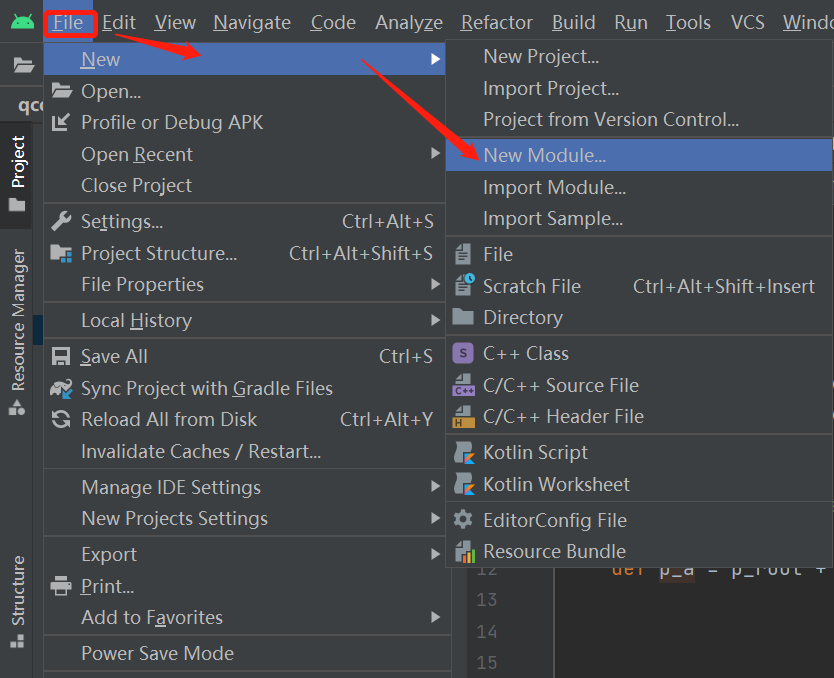
步骤[2][Create New Module]窗口中左侧选择【java or Kotlin Library】在左侧的填写栏[Library name]填写你想要导入的android系统源码项目名称,如MTK9863平台你则写mtk9863,这名称随意你自己定,下面的两个填写栏同理。其中语言请选择[java]
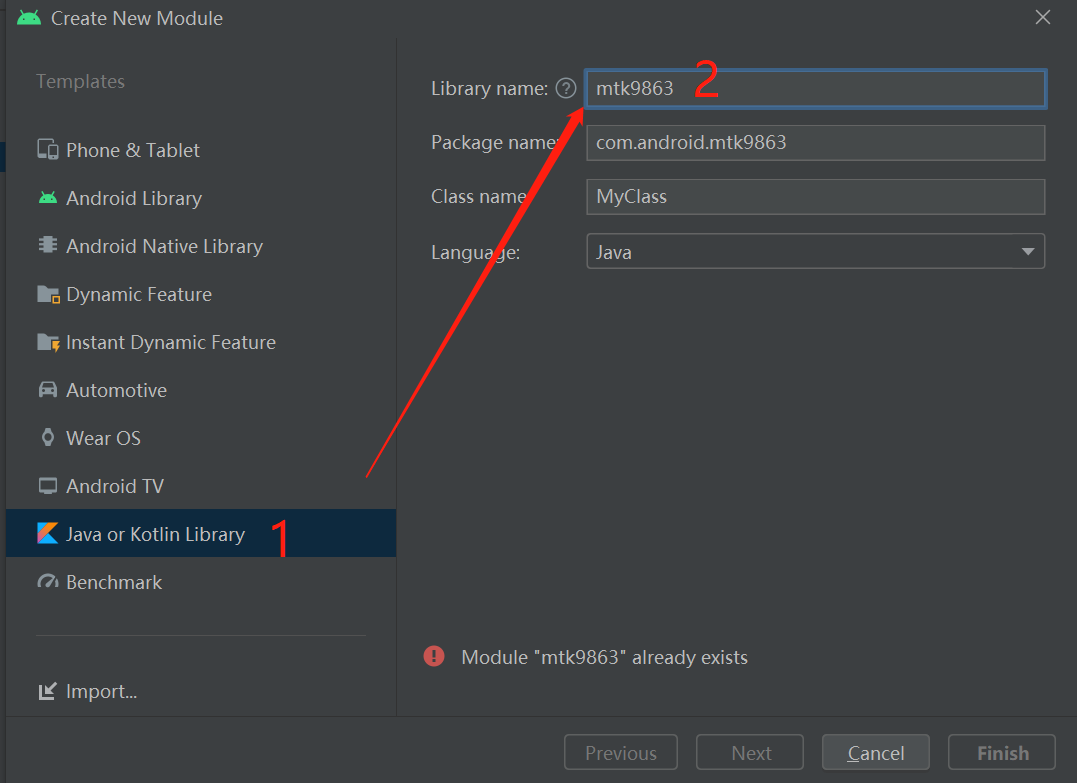
步骤[3]新的module创建完成后在Androdistudio界面Project模块中选择以[android]项目试呈现当前project下的所有module,
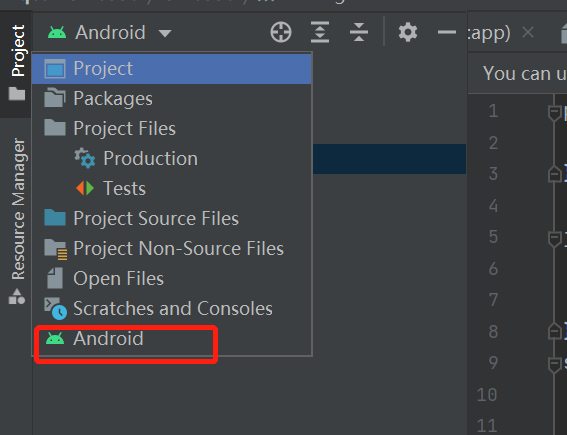
步骤[4] 双击打开刚刚创建的module的build.gradle文件,build.gradle默认内容如下
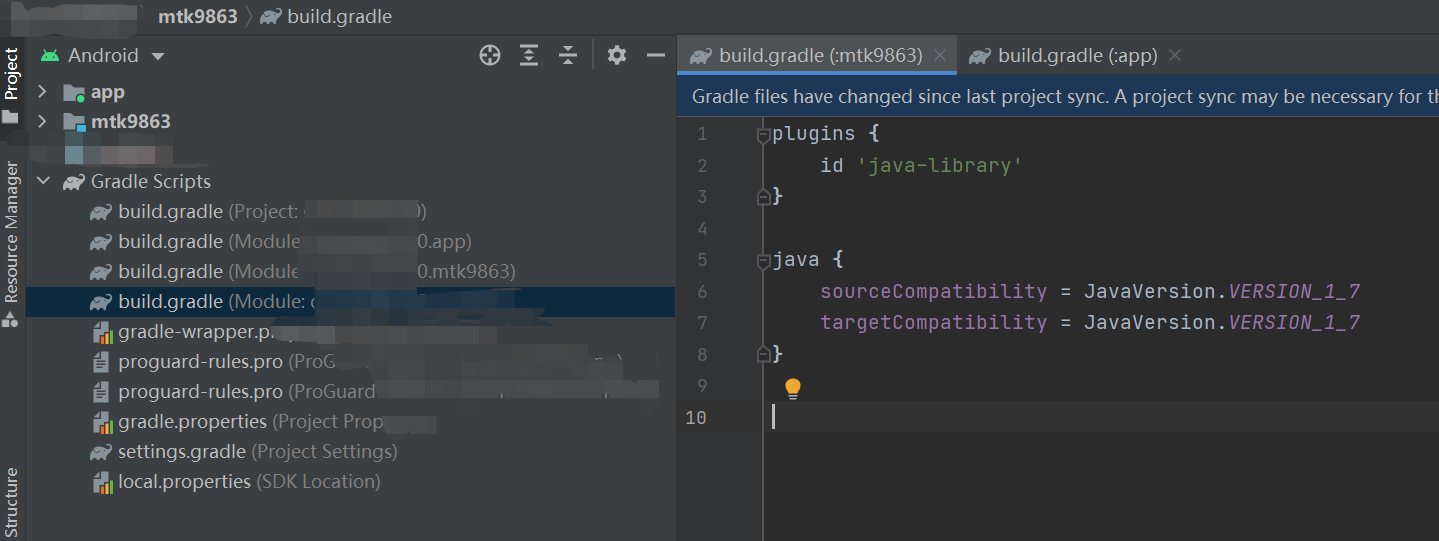
步骤[5]在打开对应的build.gradle文件中添加好下内容:
sourceSets {
def p_root = "D:\\androidsouce\\mtk9863a" //此路径为你的本地磁盘内源码的实际路径
def p_a = p_root + '/'
//以下此路径为要想导入androidstudio中的android源码内子目录
main.java.srcDirs += p_a + 'frameworks/'
main.java.srcDirs += p_a + 'development/'
main.java.srcDirs += p_a + 'developers/'
main.java.srcDirs += p_a + 'packages/'
}
如图修改后如下图:
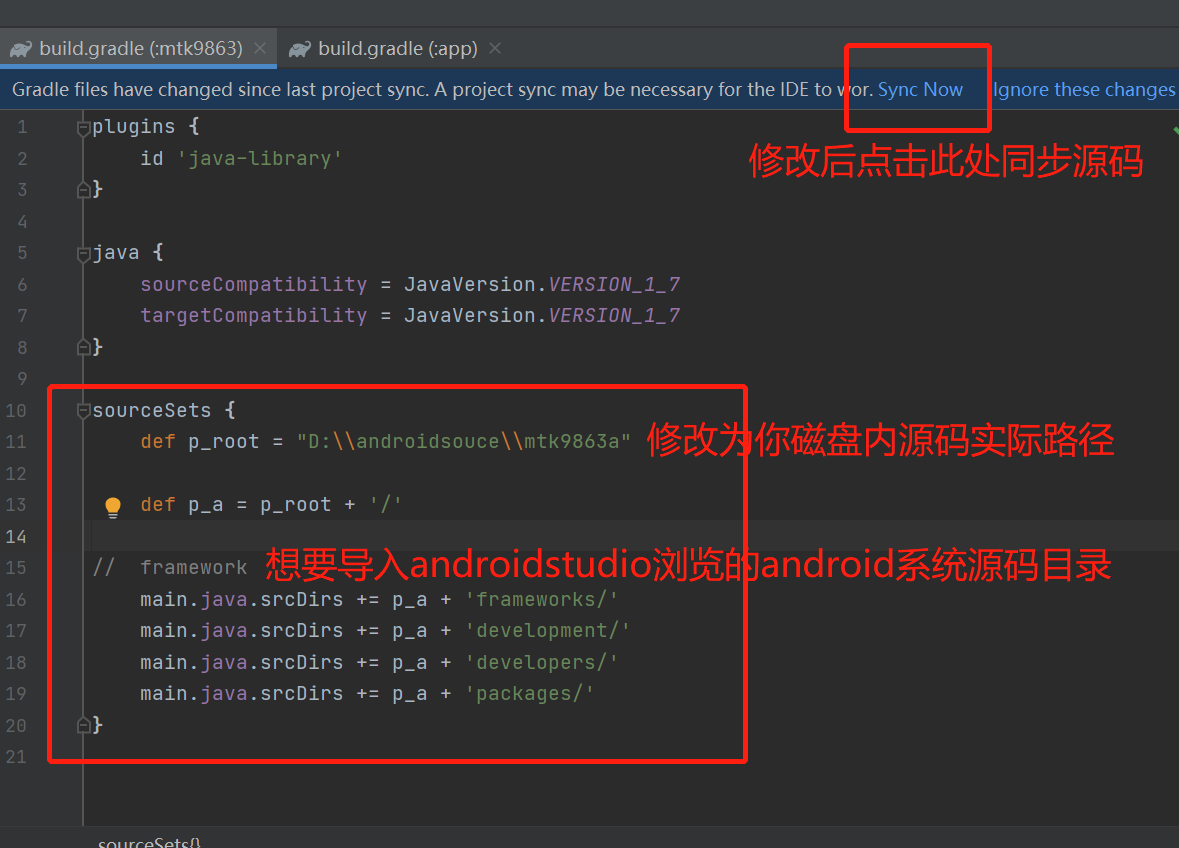
以上将android系统源码导入androidstudio全过程,希望能帮到各位,若有疑问请留言,谢谢



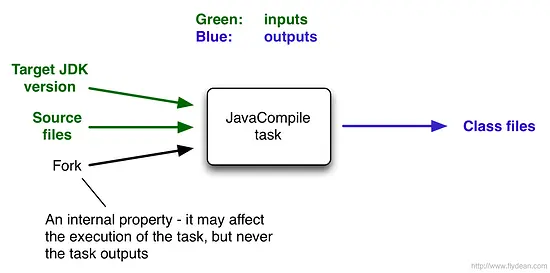


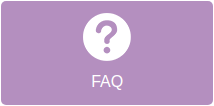
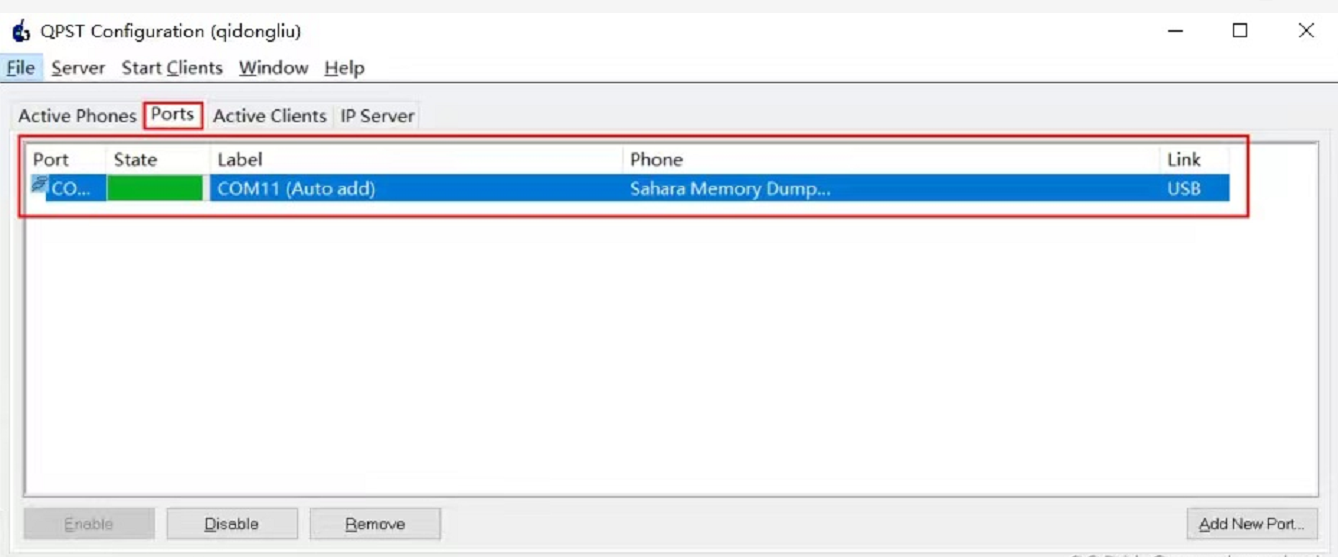
评论
程序员
回复这种导入源码方式和导入Android.ipr方式有什么优势吗
程序员
回复这种导入源码方式和导入Android.ipr方式有什么优势吗
sancaiodm
回复@程序员 个人觉得这方式简单,二是这方式不会因为项目更新造成根目录的clean 而反复生成Android.ipr文件